outlook怎么定时发送邮件 outlook定时发送邮件的步骤
更新时间:2023-11-09 09:34:07作者:runxin
虽然outlook邮箱作为一款由微软推出的电子邮箱收发软件,能够适应于办公或者学习的用户,但是大多用户由于接触outlook邮箱工具较少,因此想要给邮件设置定时发送时却不懂得操作,对此outlook怎么定时发送邮件呢?其实方法很简单,下面小编就来教大家outlook定时发送邮件的步骤。
具体方法如下:
1、打开软件,点击左上角的"新建电子邮件"。
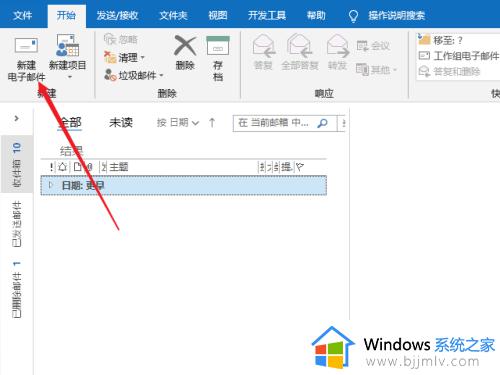
2、进入邮件页面后点击上方菜单栏中的"选项"。
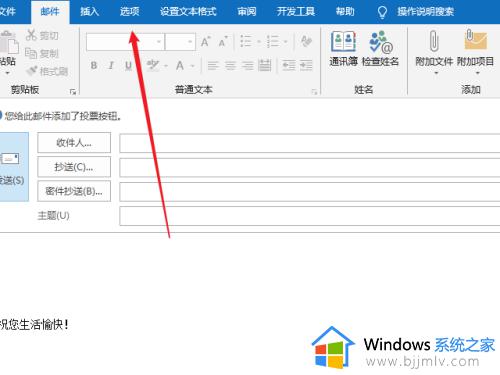
3、在选项下方给出的选择中点击"延迟传递"。
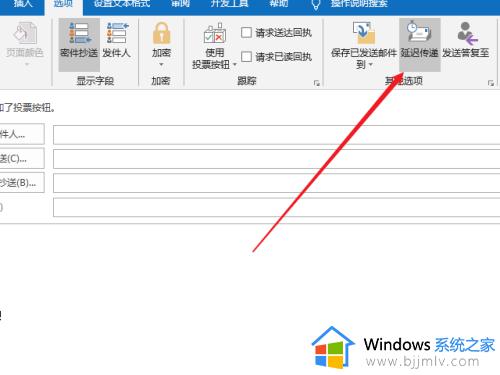
4、在弹出界面中找到"传递选项"里的"传递不早于",设置自己想发送的时间。设置完成后,邮件就会设置的时间自动发送。
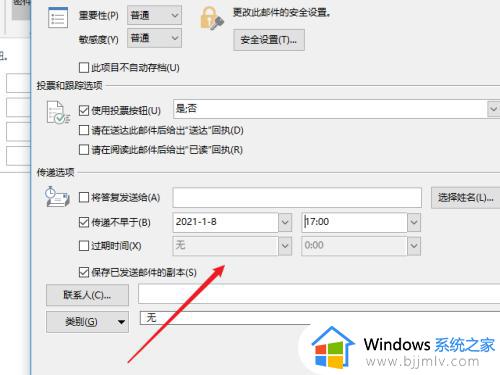
以上就是小编告诉大家的有关outlook定时发送邮件的步骤了,如果你也有相同需要的话,可以按照上面的方法来操作就可以了,希望本文能够对大家有所帮助。
outlook怎么定时发送邮件 outlook定时发送邮件的步骤相关教程
- outlook如何定时发送邮件 outlook定时发送的邮件在哪里设置
- outlook定时发送邮件怎么发 outlook指定时间发送邮件设置方法
- outlook邮箱批量发送邮件教程 outlook邮件如何批量发送邮件
- 如何撤回outlook已发送的邮件 outlook怎么撤回已发送的文件
- outlook怎么撤回已发送邮件 outlook如何撤回已发送的邮件
- 怎么撤回邮件outlook outlook已发送邮件怎么撤回
- outlook已发送邮件找不到怎么办 outlook已发送邮件突然都没有了处理方法
- qq邮箱怎么看已发送的邮件 qq邮箱在哪里找已发送邮件
- qq邮箱怎么发送word给别人 qq邮箱发送word文档的步骤
- outlook怎么发邮件 如何用outlook发邮件
- 惠普新电脑只有c盘没有d盘怎么办 惠普电脑只有一个C盘,如何分D盘
- 惠普电脑无法启动windows怎么办?惠普电脑无法启动系统如何 处理
- host在哪个文件夹里面 电脑hosts文件夹位置介绍
- word目录怎么生成 word目录自动生成步骤
- 惠普键盘win键怎么解锁 惠普键盘win键锁了按什么解锁
- 火绒驱动版本不匹配重启没用怎么办 火绒驱动版本不匹配重启依旧不匹配如何处理
电脑教程推荐
win10系统推荐